office 2016 for mac 官网下载安装激活 图解详细教程
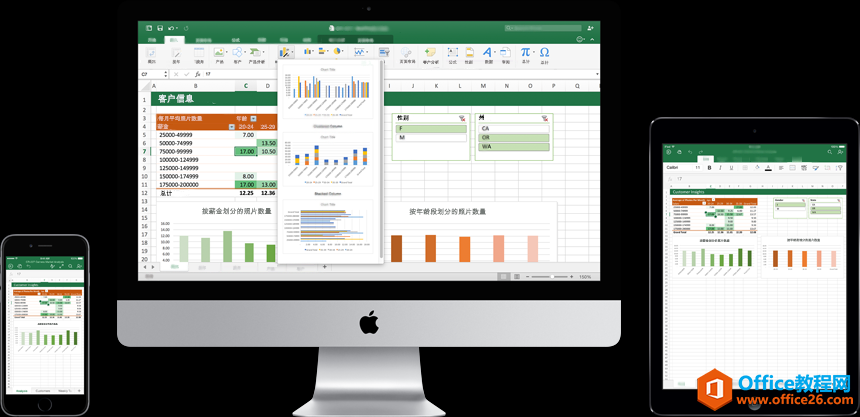
office 2016 for mac 官网下载安装教程
mac 新手,请务必一步步按以下步骤操作,
不然你会有很多问题,能节省你不少时间
1、打开微软打开office官网 https://login.microsoftonline.com
若office 官网打不开,请换个 wifi 或 翻墙试试,或联系客服
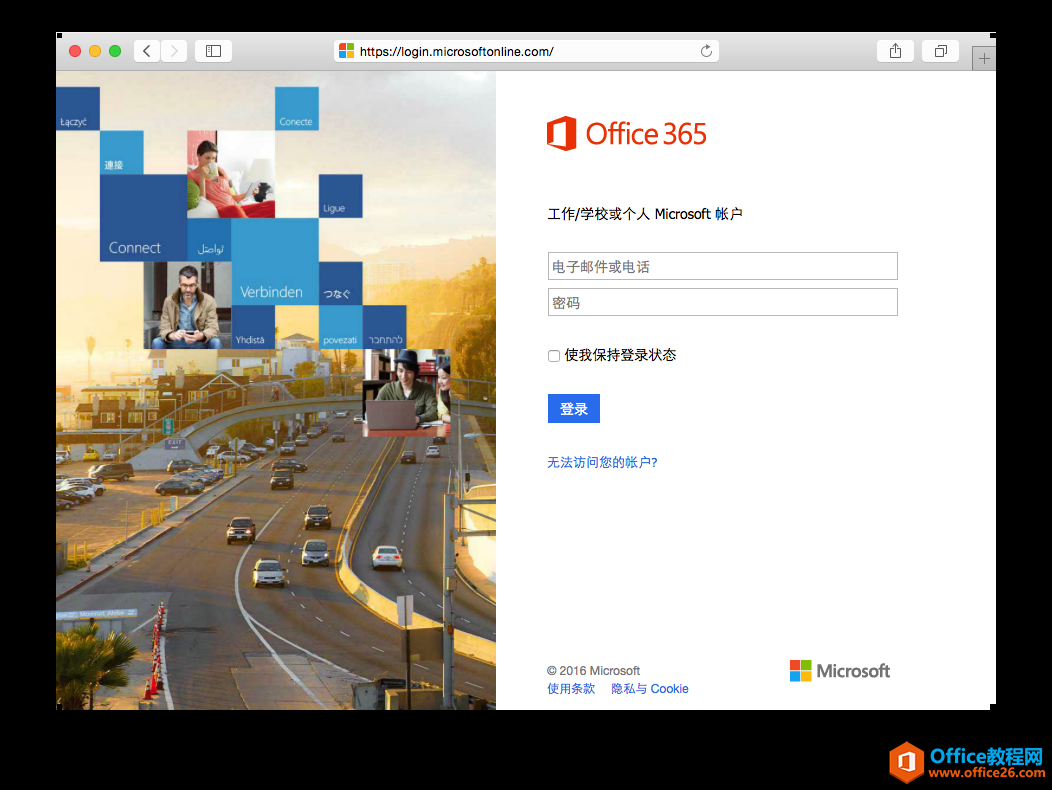
2、输入你购买的账户和密码登陆
(若不能登录,注意检查 账户 和 密码 ;注意:密码有大小写!)
选择 "此网站永不保存"
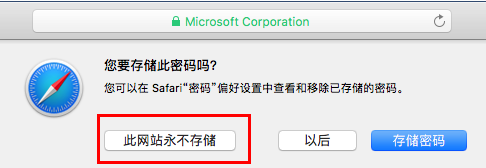
若出现下面错误,请检查账户 和 密码,【密码】是区分大小写的!
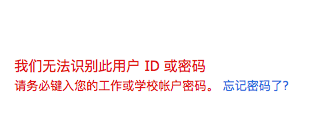
3、第一次登陆,因为是一人一号!所以会要求更改密码!
(更改的密码要有大小写字母,数字)不然会更改不成功!
若多次不成功,请退出浏览器,再重新进入网站
不要使用自动建议的密码
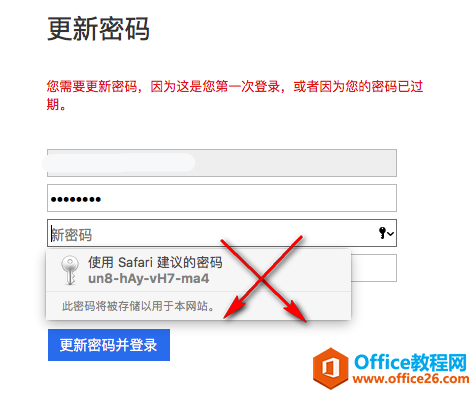
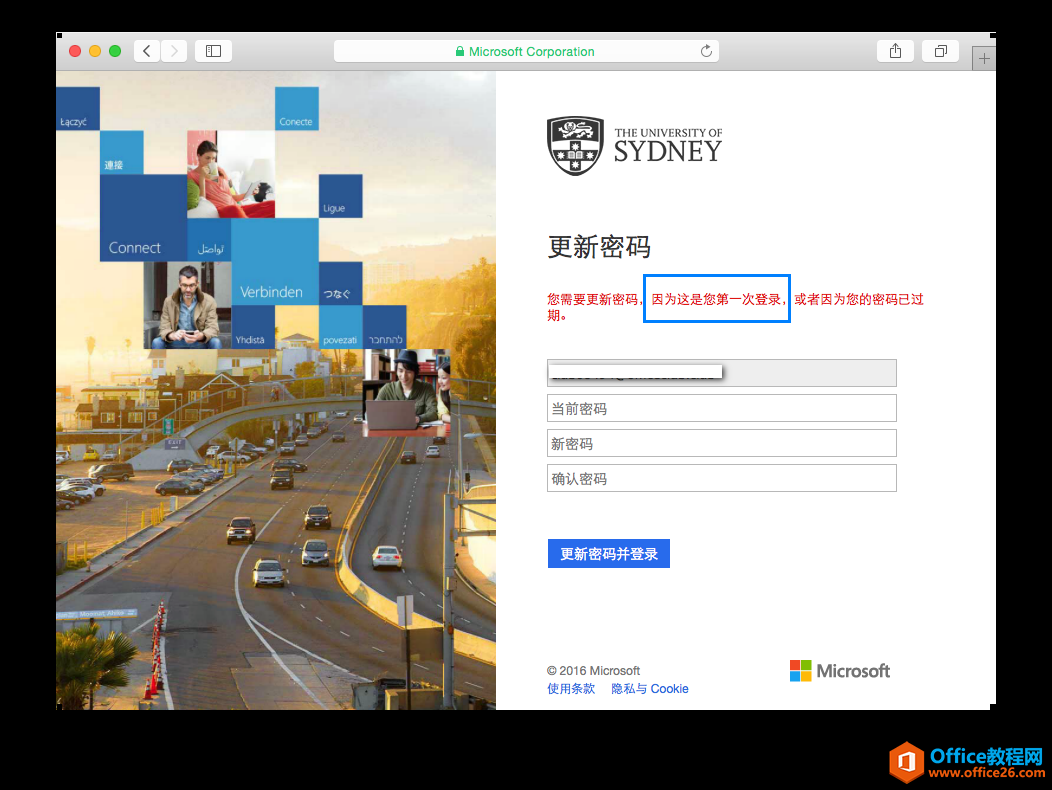
密码要记住,保存好,安装好office后 ,还需要登录用到的!
密码要记住,保存好
密码要记住,保存好
4、登陆进去后,点击右上角的"安装 office 2016",开始下载安装包
若没有看到 "安装 office 2016",请继续往下看教程
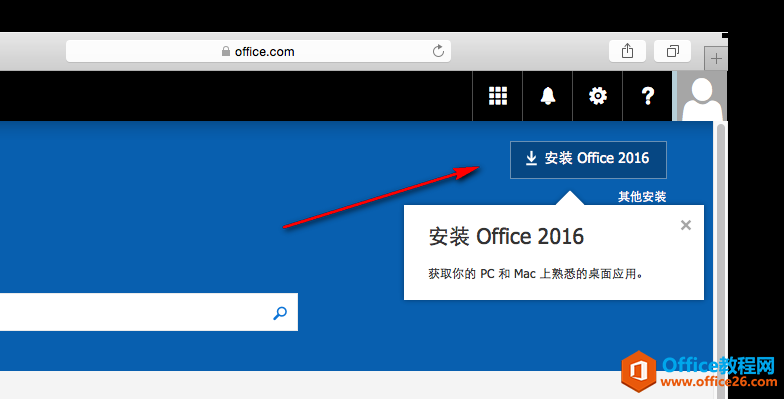
点击 "安装office 2016"后,这里可以看到是否开始下载
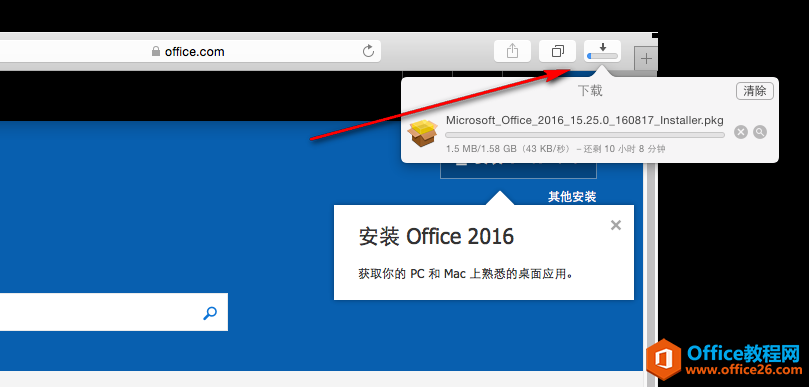
下载速度快慢,就要看你的网速了,若实在下载太久了,看下面另外 2 种办法
上面的链接,不要手动输入,直接复制粘贴
b、到 mac.xunlei.com 下载并安装一个迅雷,然后打开迅雷,复制下面链接下载
https://officecdn.microsoft.com/pr/C1297A47-86C4-4C1F-97FA-950631F94777/OfficeMac/Microsoft_Office_2016_15.31.17021600_Installer.pkg
若你进去后,显示是 outlook 邮箱的界面
这是,选择正确 + 8的时区后,点击保存
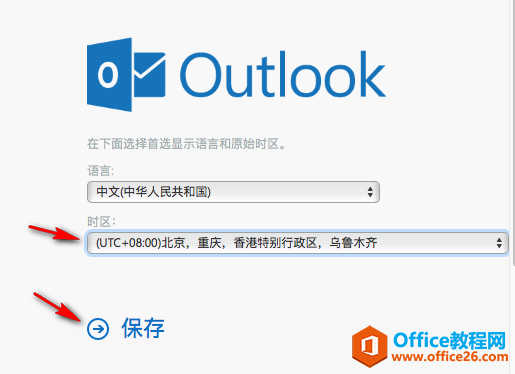
若出现下面的情况,点击一下 office 365 即可!
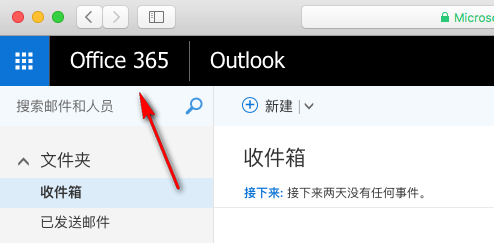
若果系统抽风了,就会出现不断注销的情况了
出现这种情况,点击 "使用另一个账户",然后重新输入账户密码重新登录一下即可
或者,退出浏览器,重新登录网站即可!

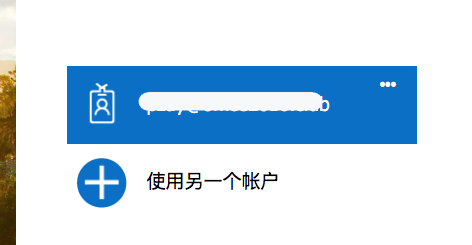
5、下载完,双击安装包,然后根据提示一步步点击鼠标即可!
打开安装包,如果是显示一直验证,重启电脑后再次安装,可以解决这个情况
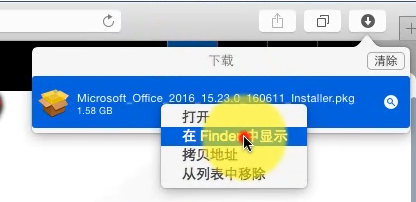
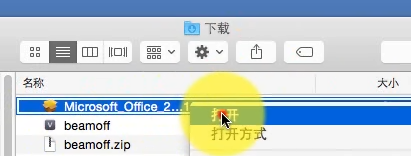
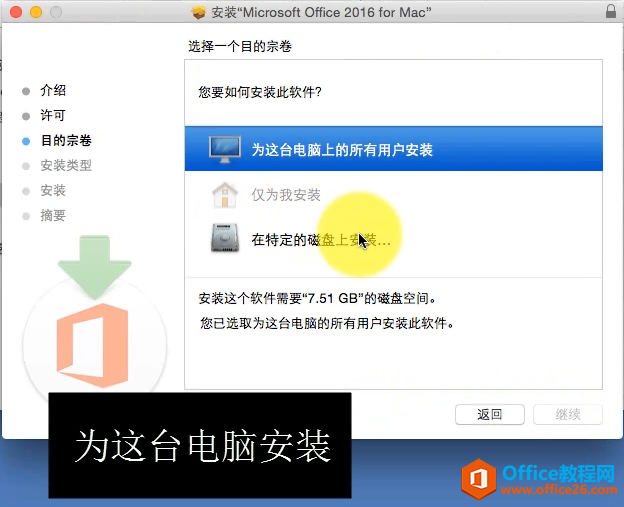
输入电脑的开机密码
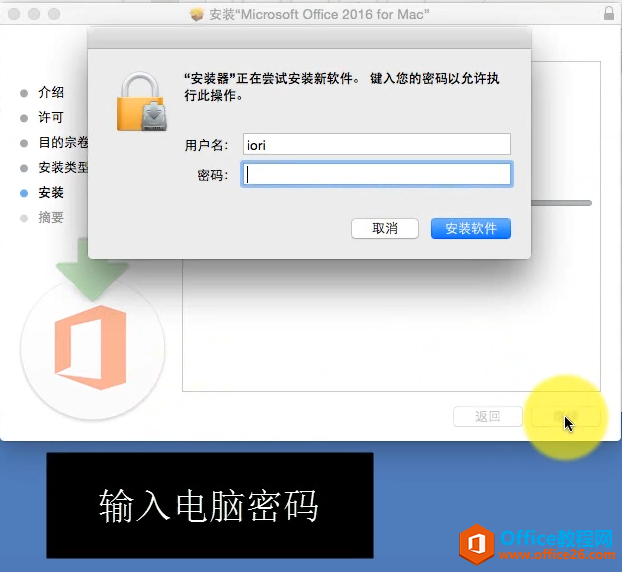
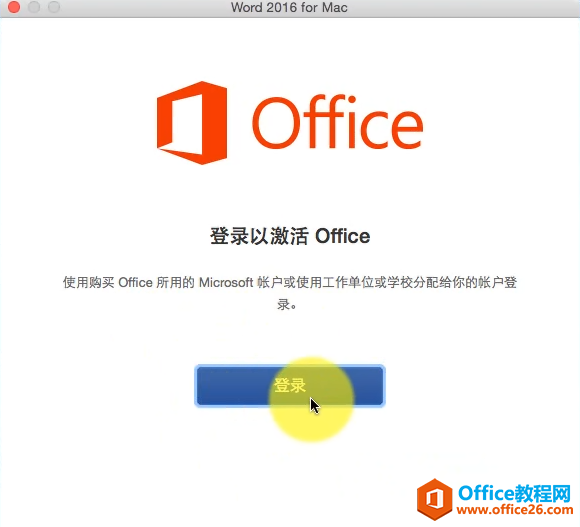
6、安装完成后,第一次打开office,会要求登录,
这时,输入你刚才的账户和修改后的密码,即可!
所有程序在桌面下面的任务栏,第二个图标,launchpad 里面找,全套都有的!
或者在应用程序里面找
栏 目:office激活
下一篇:如何完全删除 office 2016 for mac
本文标题:office 2016 for mac 官网下载安装激活 图解详细教程
本文地址:https://fushidao.cc/wangzhanyunying/3589.html
您可能感兴趣的文章
- 04-18如何解决word中文双引号变成英文引号
- 04-18Word2010技巧大全
- 04-18word怎么设置对齐字符网格
- 04-18如何在Word2010里插入水印?
- 04-18word 设置编号后如何让下面的字对齐
- 04-18word中的网格对齐是什么意思
- 04-18如何解决word2013停止工作
- 04-18word打印缺一部分表格文件怎么办
- 04-18WORD中怎样设置字体长宽
- 04-18Word2013怎样制作名片


阅读排行
推荐教程
- 11-22office怎么免费永久激活 office产品密钥永久激活码
- 11-30正版office2021永久激活密钥
- 11-25怎么激活office2019最新版?office 2019激活秘钥+激活工具推荐
- 11-25office2010 产品密钥 永久密钥最新分享
- 11-22Office2016激活密钥专业增强版(神Key)Office2016永久激活密钥[202
- 11-30全新 Office 2013 激活密钥 Office 2013 激活工具推荐
- 11-25正版 office 产品密钥 office 密钥 office2019 永久激活
- 11-22office2020破解版(附永久密钥) 免费完整版
- 11-302023 全新 office 2010 标准版/专业版密钥
- 11-22office2010激活密钥有哪些?office2010永久激活密钥分享







